Cómo comprobar el estado de la batería en MacBook: ¡2 formas sencillas!
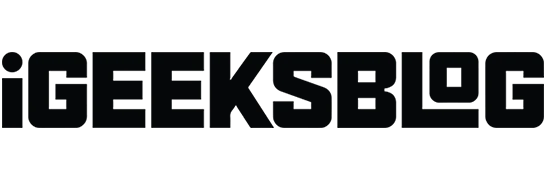
Su MacBook es su compañero confiable y el estado de la batería es crucial para que funcione sin problemas. En este blog, lo guiaremos a través de dos métodos sencillos para verificar el estado de la batería de su MacBook, asegurándonos de que aproveche al máximo su dispositivo en los años venideros.
- Cómo comprobar el estado de la batería en macOS Sonoma y Ventura
- Importancia de monitorear periódicamente el estado de la batería de MacBook
Cómo comprobar el estado de la batería en macOS Sonoma y Ventura
Tradicionalmente, existen dos formas de deducir esta información.
Método 1: a través de la configuración del sistema
- Haga clic en el logotipo de Apple () → Configuración del sistema .
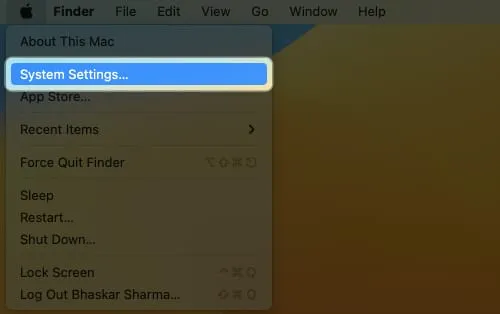
- Navegue hasta la opción Batería del menú.
- Presiona el ícono de información al lado de Estado de la batería.
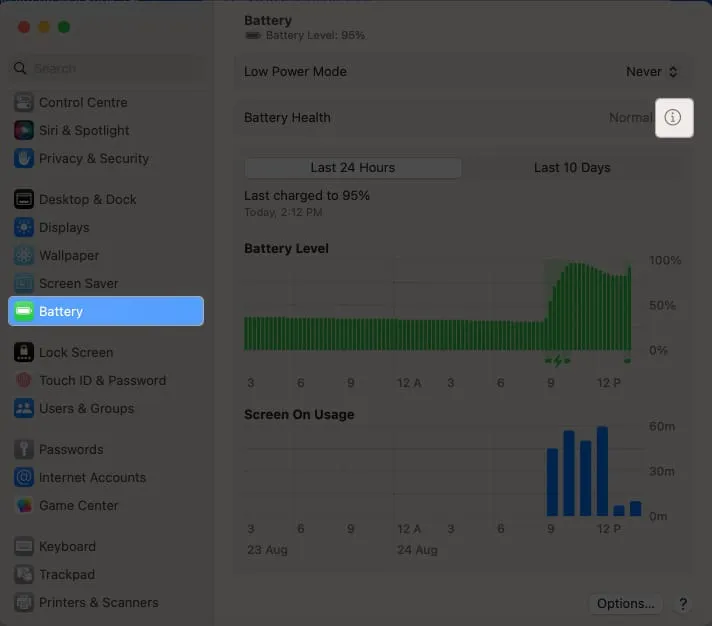
- Aquí puede controlar los siguientes factores:
- Estado de la batería: Indica la efectividad de la batería.
- Capacidad máxima: esta lectura muestra la capacidad actual de la batería en comparación con cuando era nueva.
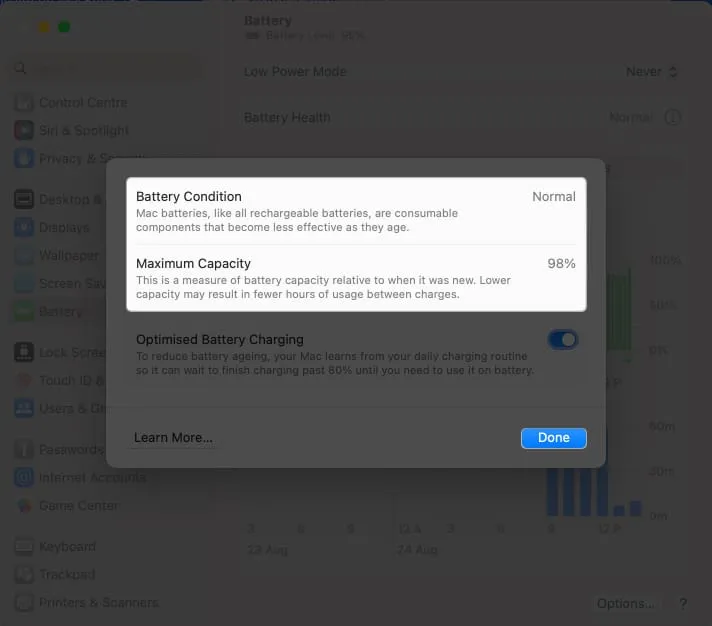
- Mientras lo hace, le recomiendo habilitar la función de carga de batería optimizada para mejorar su MacBook.
- Seleccione Listo para salir de la interfaz.
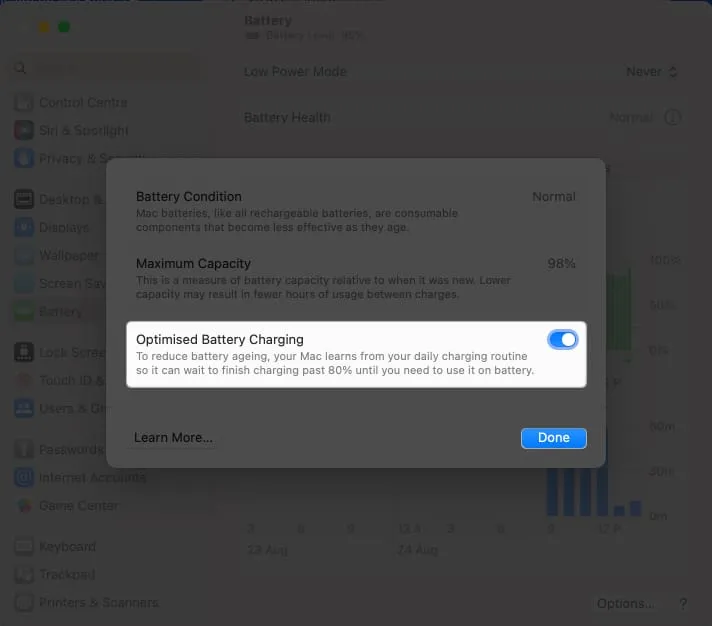
Método 2: a través de la información del sistema
- Haz clic en el logotipo de Apple () .
- Mantenga presionada la tecla Opción y seleccione la opción Información del sistema .
- Desplácese hacia abajo hasta el menú Encendido .
- En este caso, eche un vistazo a las categorías Información de cargos e Información de salud .
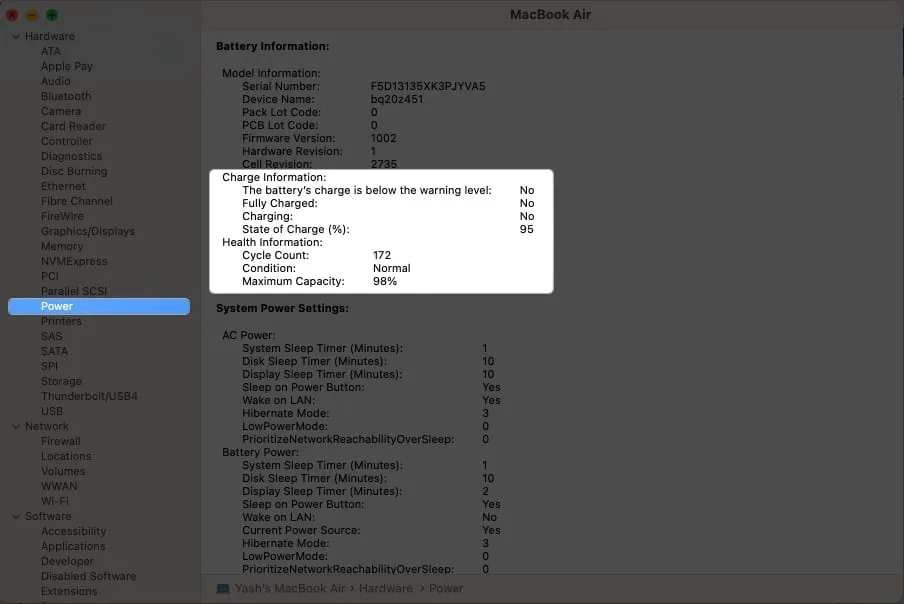
- Cierre la interfaz si su dispositivo muestra resultados positivos.
Después de revisar los dos criterios descritos anteriormente, si cree que la salud de la batería de su MacBook está comprometida, debe comunicarse con el Soporte técnico de Apple para obtener asistencia completa.
Sin embargo, si no desea involucrarse en una resolución integral, esta es nuestra opinión sobre cómo mejorar el estado de la batería de la MacBook .
Importancia de monitorear periódicamente el estado de la batería de MacBook
Ahora que hemos abordado la pregunta «¿cómo?» exploremos algunos factores que explican el «¿por qué?» . Las baterías son la única fuente de energía sostenible para un dispositivo y, con el tiempo, pueden experimentar degradación y reducción de capacidad. Como resultado, al monitorear periódicamente el estado de la batería del MacBook,
- Los profesionales pueden planificar su trabajo de manera eficiente y evitar apagados inesperados durante momentos cruciales o presentaciones importantes manteniéndose informados sobre el estado de la batería de su MacBook.
- Esta práctica permite a las personas tomar las medidas adecuadas cuando sea necesario, como reemplazar una batería vieja o defectuosa antes de que se convierta en un problema importante.
- Comprender el estado actual de la batería ayuda a implementar estrategias efectivas de administración de energía y optimizar los patrones de uso para maximizar la productividad y al mismo tiempo mantener la vida útil de la batería.
Recuerde, comprobar el estado de la batería de su MacBook una vez cada pocos meses es una buena práctica, especialmente si la usa mucho. El monitoreo regular le ayuda a rastrear cualquier cambio significativo en la capacidad o condición a lo largo del tiempo.
Preguntas frecuentes
¿Qué es un recuento cíclico y por qué es importante?
Un recuento de ciclos se refiere al número de ciclos completos de carga y descarga que puede realizar una batería antes de que disminuya su capacidad. Monitorear el recuento de ciclos le ayuda a medir el estado general de su batería y estimar su vida útil restante.
¿Son necesarias aplicaciones de terceros para comprobar el estado de la batería?
Aunque no se recomienda, una serie de aplicaciones de terceros pueden brindarle algunas funciones adicionales además de la capacidad de la MacBook para mostrar el estado actual de la batería.
¡Guárdalo mientras puedas!
Cuidar la salud de la batería de tu MacBook es una inversión inteligente en su rendimiento a largo plazo. Al verificar periódicamente el estado de salud de su batería, puede tomar decisiones informadas sobre sus patrones de uso y hábitos de carga. Recuerde, una batería en buen estado no solo extiende la vida útil de su MacBook sino que también garantiza que siempre estará lista para mantenerse al día con su estilo de vida en movimiento.
Gracias por leer. Tómese un momento para dejar sus pensamientos en la sección de comentarios a continuación.



Deja una respuesta